小米一直是智能手机市场热门的Android品牌,以其高性能和靓丽的价格深受年轻人的欢迎。但是,如果你的小米手机丢失了一些重要数据,该怎么办呢?尤其是当您面临因误删除而丢失数据时,您没有时间备份手机。请按照以下提示操作,您仍然有机会使用小米数据恢复软件恢复丢失的数据。
如果您在没有备份的情况下丢失了数据,您可以使用第 1 部分和第 2 部分中提到的专业软件来恢复已删除的数据。如果您已经备份了小米手机,您可以尝试第 3 部分中提到的免费方法。在第4部分中,我们向您推荐一款Android数据备份工具,供您日常将手机备份到电脑。
在数据恢复之前,您必须了解:
要使用小米数据恢复软件进行文件恢复,您需要确保不要向存储卡写入新的数据,这意味着您将无法使用手机,以使其保持原始状态。如果删除的数据空间被覆盖,您可能无法再找回丢失的文件。
此外,您可以关闭Wi-Fi/移动数据网络以避免自动更新并保护存储卡免受物理损坏。
通常,数据丢失问题是由操作系统更新和意外删除引起的。在这种情况下,您没有时间备份您的小米。值得庆幸的是,您仍然可以使用小米数据恢复工具-三星数据恢复来找回丢失的数据。
三星数据恢复是最好的专业小米数据恢复工具之一。有了它,您可以恢复小米删除的文件、丢失和格式化的数据。通过访问Micro SD卡、SIM卡和内部存储器,该程序可以检索各种数据。
三星数据恢复的主要特点:
1.无损地从SD卡中检索音乐、视频和图片(无需root)。
2. 从内部存储和 SIM 卡恢复通话记录、联系人和短信(需要 root)。
请下载并安装正确版本的Samsung Data Recovery ,这里有两个适用于 Windows/Mac 的免费试用版。
您可以按以下步骤完成恢复过程:
从内部存储和 SIM 卡恢复数据
步骤1.您可以在“Android数据恢复”模式下启动程序并通过USB线将小米手机连接到电脑。您需要在小米手机上开启USB调试。一旦检测到您的设备,您就进入主界面。

步骤2.单击“下一步”,您可以在左侧面板的文件夹中看到所有可恢复的文件。如果您进入“联系人”文件夹,您可以选择已删除的联系人(标记为红色)来恢复到计算机。您可以通过这种方式预览和选择项目以将其恢复。

无需root即可恢复SD卡数据
步骤1:进入顶部菜单的“Android SD卡恢复”,您可以看到如下界面。这里,请先将SD卡插入电脑。

步骤2.单击“下一步”,此处将显示计算机中所有插入的SD卡。只需选择您要扫描的一项,然后单击“下一步”即可开始扫描。

步骤3.扫描完成后,所有可恢复的文件都列在左侧面板上,包括照片、视频、音频和文档。已删除的项目以红色标记。您现在可以选择要恢复的项目,单击“恢复”按钮将它们保存到您的计算机上。

该程序支持操作系统版本从2.0到9.0的所有Android手机,例如Mi 8 Pro/ Mi 8/ Mi 8 Lite/ Mi max 3/ Mi A2/ Redmi Note 6 Pro/ Samsung Galaxy S9+/ Galaxy Note9、HTC U12+/ U11 EYE、摩托罗拉 z3/ z2 play、LG Q7+/ Q6、SONY Xperia XZ2 Premium/ Xperia XZ2 等。
另请阅读:
如果您不想root手机,可以选择另一个小米数据恢复工具-Android Data Recovery来选择性或完全将已删除的小米文件恢复到计算机上。有了它,您可以恢复SD卡、内存和SIM卡中的数据(需要订阅)。它支持联系人、消息、通话记录、音乐、视频、照片、文档、WhatsApp 消息及其附件。
看看它怎么运作:
步骤1.您需要在计算机上下载Android Data Recovery 。这里有两个适用于 Windows/Mac 的免费试用版:
步骤2.启动程序并通过USB线将小米手机连接到电脑。

请按照界面提示打开小米手机的USB调试。

步骤3.一旦检测到小米设备,程序将自动扫描您的手机,最后在界面上给出所有可恢复的文件。您可以选择一个文件夹或所有文件夹,然后单击“下一步”预览数据。

步骤4.选择您想要检索到计算机的文件,点击“恢复”将它们导出到本地文件夹。

它支持Android操作系统从Android 2.3到Android 8.0的许多品牌,包括Mi 6/ Mi 5s Plus/ Mi 5s/ Mi Mix/ Redmi Note 5 Pro/ Redmi Note 5/ Samsung Galaxy S8/ S7/ Galaxy Note8、Moto Z2 Play/ Moto Z、HTC U11、索尼 Xperia X、LG Q8、华为 P10、小米 6 等。
你可能需要:
[已修复] 如何从 Samsung Galaxy 恢复 WhatsApp 数据
如果您习惯每天备份小米手机,那么您值得表扬一下。您可以使用这些小米数据恢复工具轻松、自由地从备份中恢复已删除的数据。但您无法找回未备份的文件。以下是恢复小米文件的免费方法。
1. 谷歌云端硬盘
如果您已将手机同步到Google帐户,则可以恢复已删除的文件。以下是使用Google Drive恢复小米删除数据的两种情况。
在永久删除文件夹之前,Google 云端硬盘会将它们保留在“废纸篓”中 30 天。查看如何导航:
步骤 1. 在 Android 手机上下载、安装并启动Google Drive ,单击菜单上的“垃圾箱”。
步骤2.选择要恢复的已删除项目,然后单击“恢复”将其恢复。

从上传的文件中恢复已删除的小米数据:
步骤 1. 在 Android 手机上下载、安装并启动Google Drive 。
步骤2.从上传的文件中选择数据,您可以打开文件夹预览详细项目,然后单击“下载”将它们恢复到您的小米手机中。
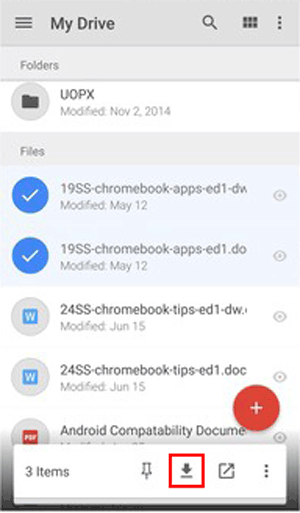
2.小米云存储
小米云的工作方式与 Google Drive 和 iCloud 类似。它为小米用户提供了5GB存储空间,以安全地存储他们的文件。如果您将手机备份到小米云,就可以找回丢失的数据。
步骤1.在您的设备上登录小米帐号,点击“产品”>“小米云”>登录您的帐号。
步骤 2. 选择您想要恢复的文件并下载它们。
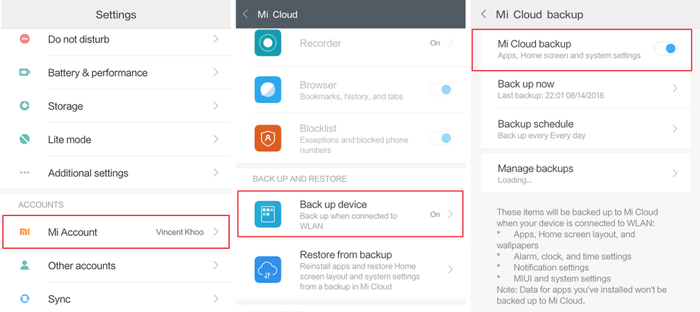
3.小米备份App
您的设备已内置小米备份应用程序。如果你用它备份了手机,就可以通过这种方式恢复数据。
您需要在小米手机上运行备份应用程序,选择要恢复的文件,然后单击“恢复”。
您也可能对。。。有兴趣:
尽管您可以通过小米数据恢复软件找回丢失的数据而无需备份,但每天经常备份您的小米确实是有必要的。因为如果不小心覆盖数据,您可能会失去在没有备份的情况下检索数据的机会。私人信息的安全被认为是重中之重。我们建议使用专业软件- Samsung Messages Backup备份您的 Android 手机。
您可以按照以下步骤备份小米:
步骤1.运行程序并将手机连接到电脑。您的计算机上将出现如下所示的屏幕,让您启用 USB 调试。只需按照提示继续即可。

成功检测到您的 Android 手机后,您可以看到如下界面。 Android 手机的文件列在左侧。

步骤2.请进入文件夹并选择详细项目以从您的小米备份它们。您需要在计算机上选择一个文件夹来查找导出的数据。之后,您可以检查本地文件夹上的备份。此外, 您还可以打印导出的联系人和消息。

此外,您还可以一键完整备份您的小米手机,请进入“超级工具包”>“备份”>选择位置并单击“备份”。

该程序支持几乎所有小米手机,包括 POCOPHONE F1/ Mi 8 Pro/ Mi 8/ Mi 8 Lite/ Mi max 3/ Mi A2/ Mi A2 Lite/ Mi 2S/ Mi Mix 2/ Mi A1/ Mi 6/ Mi Note 2 / Mi 5S/ Mi 5S Plus/ Mi Max/ Redmi Note 6 Pro/ Redmi 6/ Redmi 6A 以及三星、华为、HTC、LG 等其他 Android 手机
相关文章:
已删除的文件夹恢复 - 如何在 Android 上恢复已删除的文件夹?
从 Root 的 Android 手机恢复丢失数据的简单方法
版权所有 © samsung-messages-backup.com 保留所有权利。